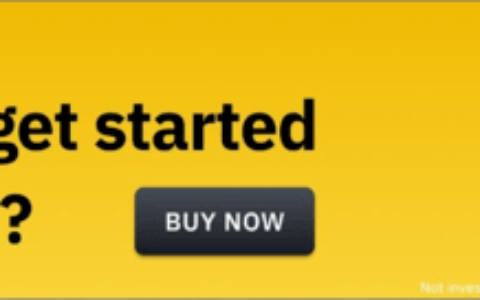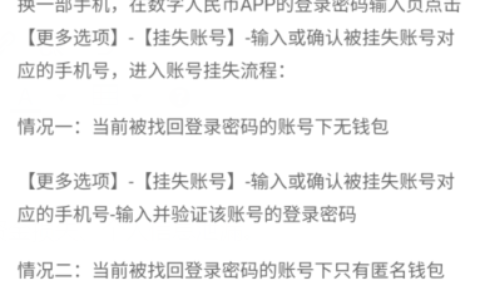windows 11 pro iso文件在哪下载最新版?如何下载原装纯净版 ? 持续更新!
windows 11 引入了新的界面和功能,而不是前身。设置应用程序也发生了变化,这意味着设置与 windows 10 略有不同。
您可以使用各种方法将您选择的应用程序设置为 windows 11 上的默认应用程序。它可以从设置或文件资源管理器中完成。您还可以在每个应用程序的基础上设置应用程序默认可以打开的内容。下面解释了所有方法。
1. 在 windows 11 设置中更改默认应用程序
- 在 windows 11 pc 上打开设置。
- 从左侧边栏中选择应用程序。
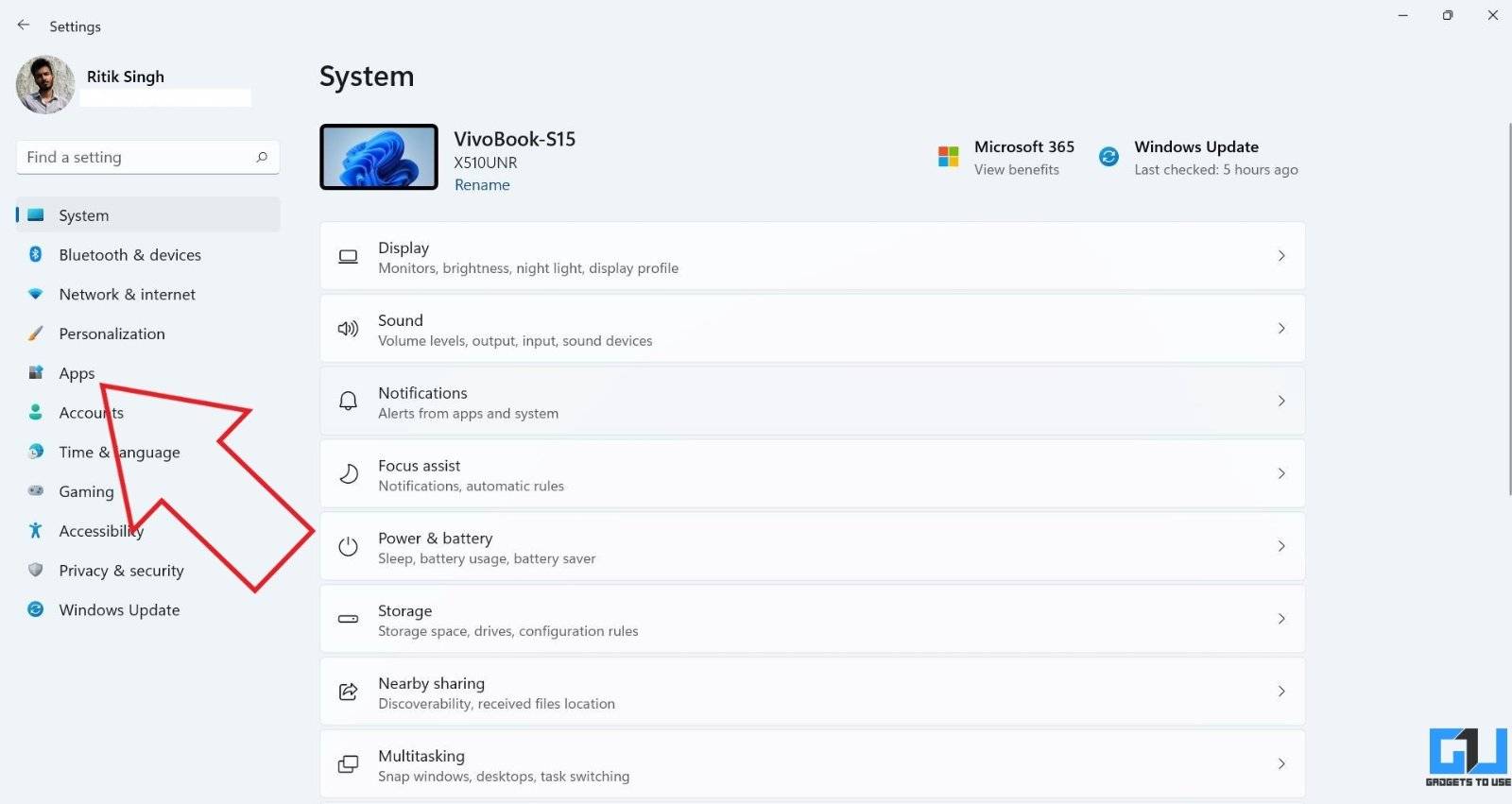
- 在这里,单击默认应用程序。
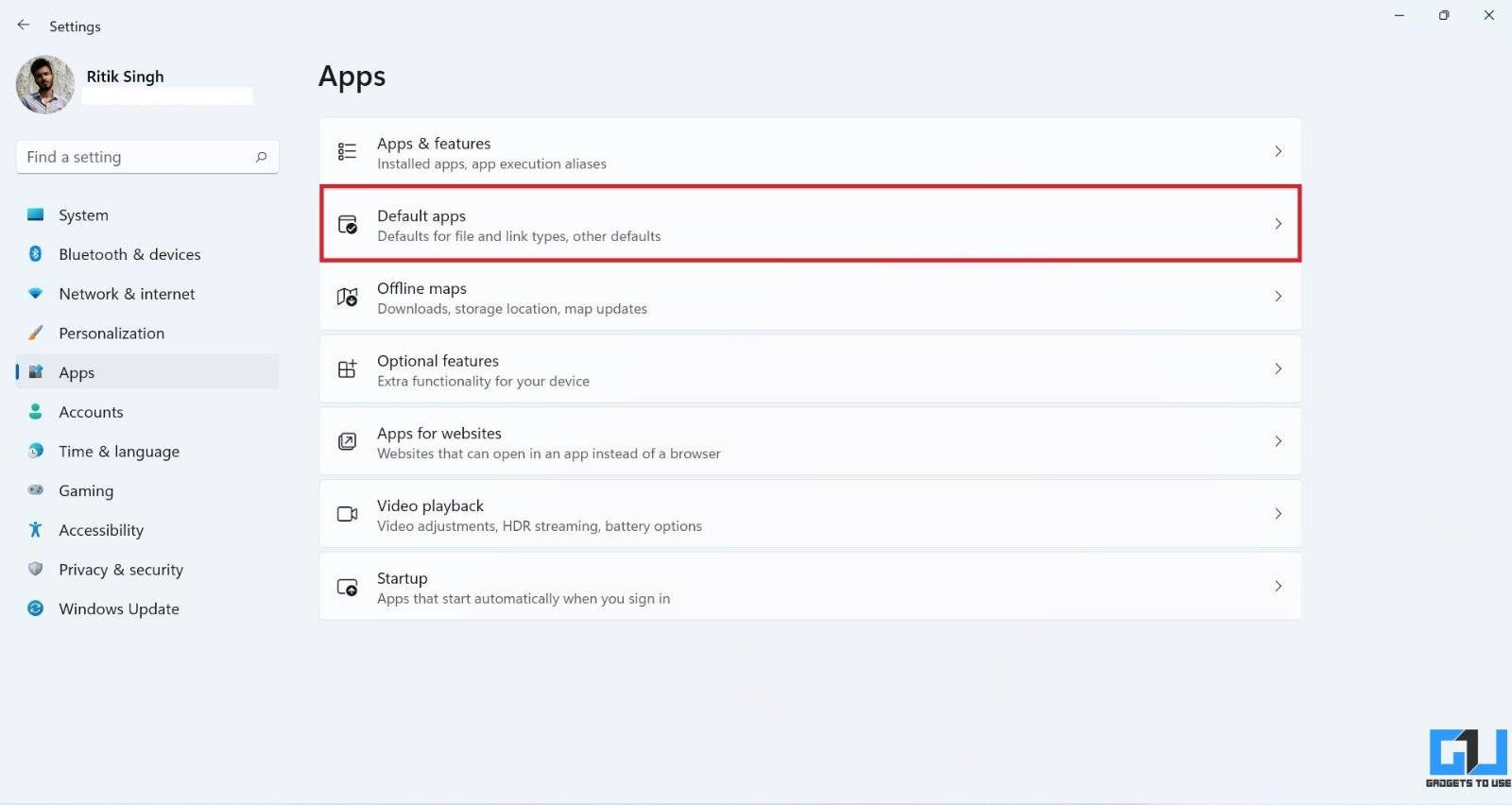
- 在搜索栏中,键入要更改默认程序的文件类型。例如:.mp4、.mpeg、.png 等。
- 输入的文件类型的当前默认应用程序将出现在搜索结果中。点击它。
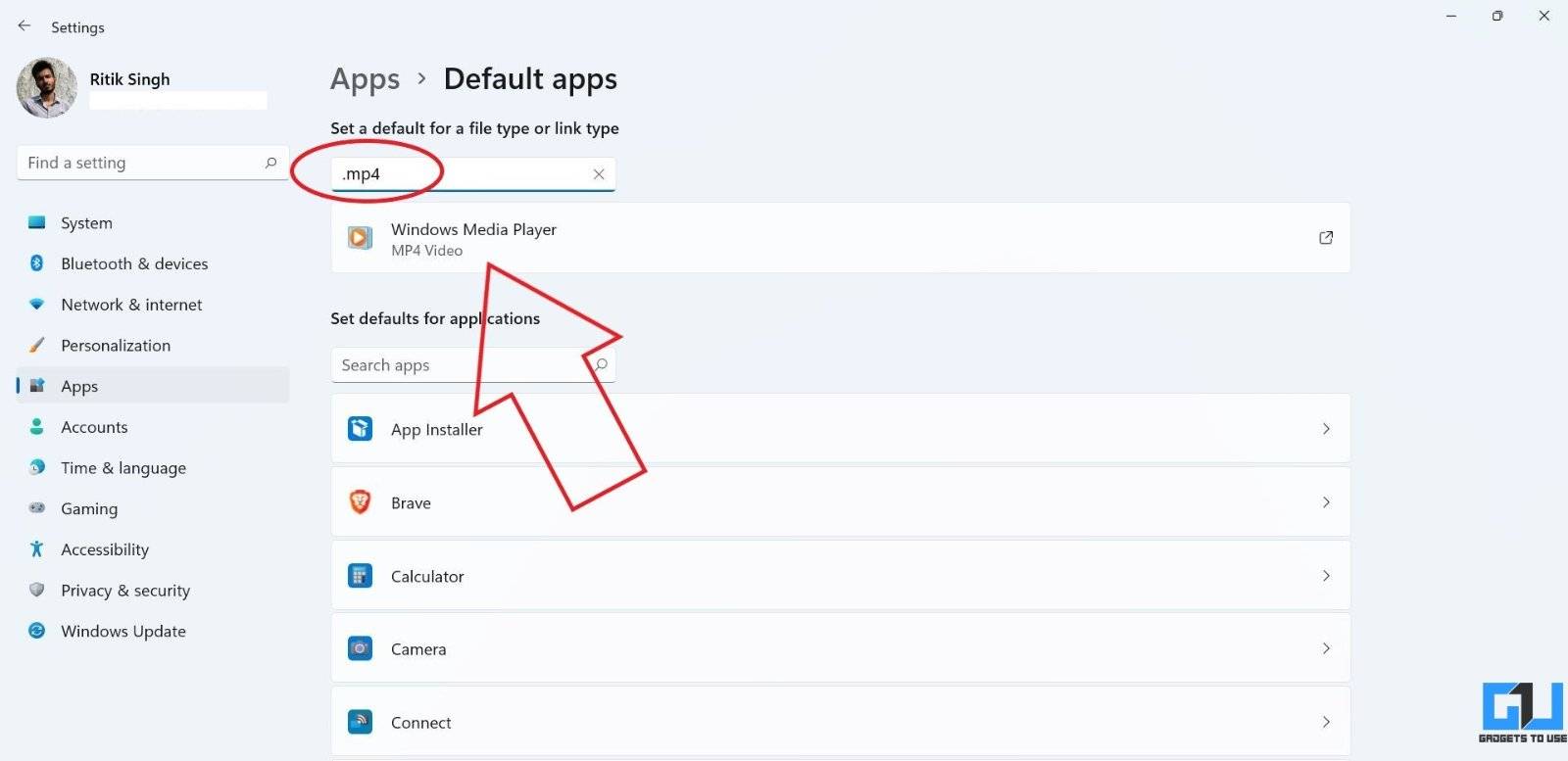
- 然后,选择要设置为新默认值的应用程序。
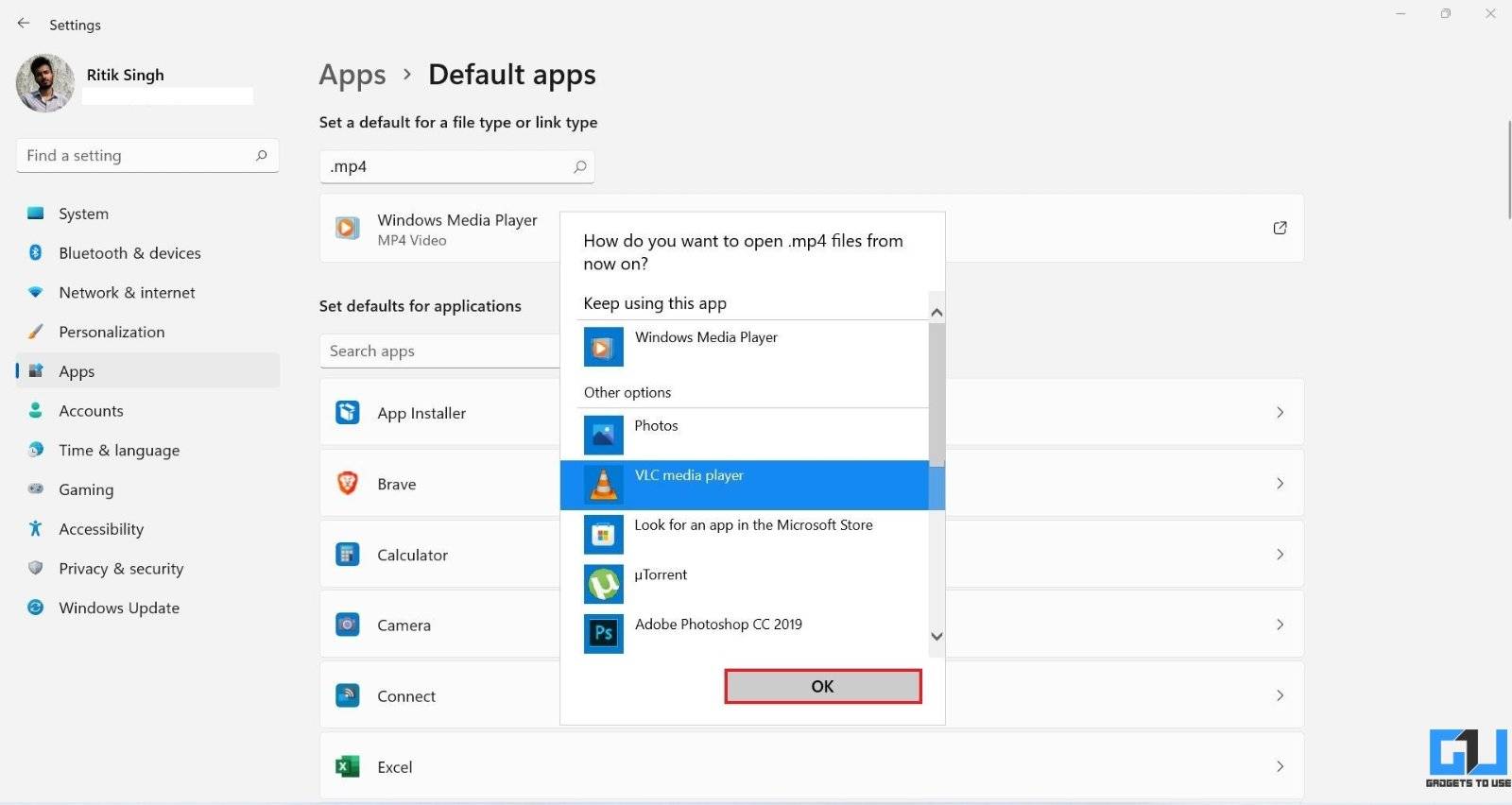
- 点击确定申请。
如果您选择的应用程序在菜单中不可用,请单击在此 pc上查找其他应用程序,然后从您的计算机存储中选择该应用程序的 .exe 文件。您通常会在 c:\program files 中找到它。
对于每种文件类型格式
特定的文件类型可以有不同的格式。例如,mpeg 具有不同的格式,如 mpeg1、mpeg2、mpeg3 和 mpeg4。您可以为每个文件类型版本设置不同的默认应用程序,例如用于 mpeg4 的 vlc 媒体播放器和用于 mpeg2 的 gom 播放器。
- 在“设置” >“应用程序” >“默认应用程序”页面中滚动到底部。
- 在这里,单击按文件类型选择默认值。

- 在下一个屏幕上,搜索文件类型。

- 如上所述,为每种格式选择您选择的默认应用程序。
按链接类型或协议
您可以将应用设置为默认打开某些链接或协议。比如你可以设置ask windows用zoom app打开im(即时通讯)协议,chrome打开http,itunes打开daap等,如下:
- 打开设置>应用程序>默认应用程序页面。滚动到底部。
- 在这里,单击按链接类型选择默认值。

- 在下一个屏幕上,您将看到所有链接类型及其当前的默认应用程序。
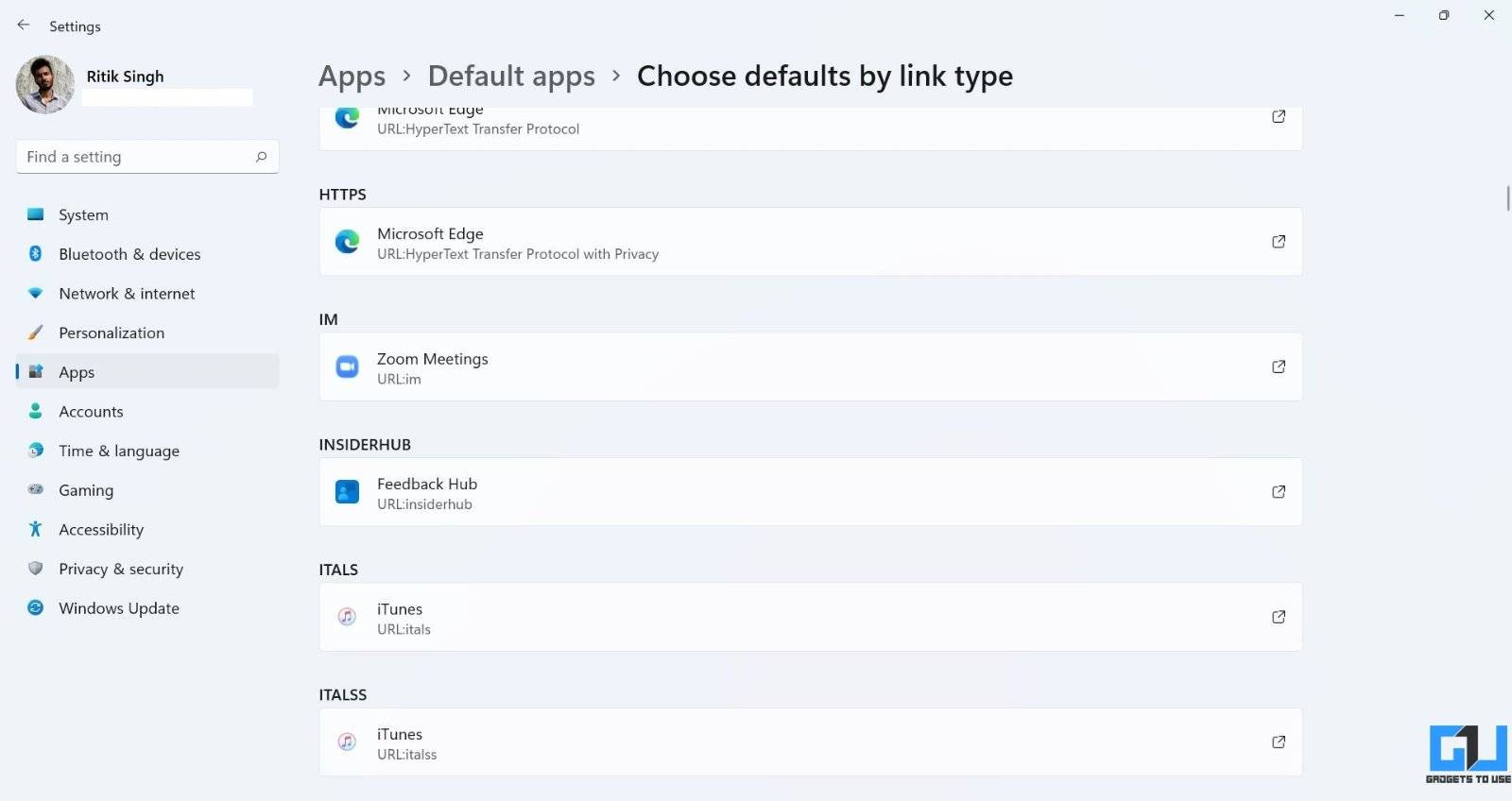
- 点按您要更改的应用程序并选择所需的应用程序。
2.在文件资源管理器中为文件类型设置默认应用程序
另一个选项是从文件资源管理器中为文件设置默认应用程序。您可以通过两种方式执行此操作 – 通过上下文菜单或文件属性,详情如下。
使用打开方式选项
- 右键单击要更改其默认程序的文件。
- 点击打开方式并选择选择另一个应用程序。
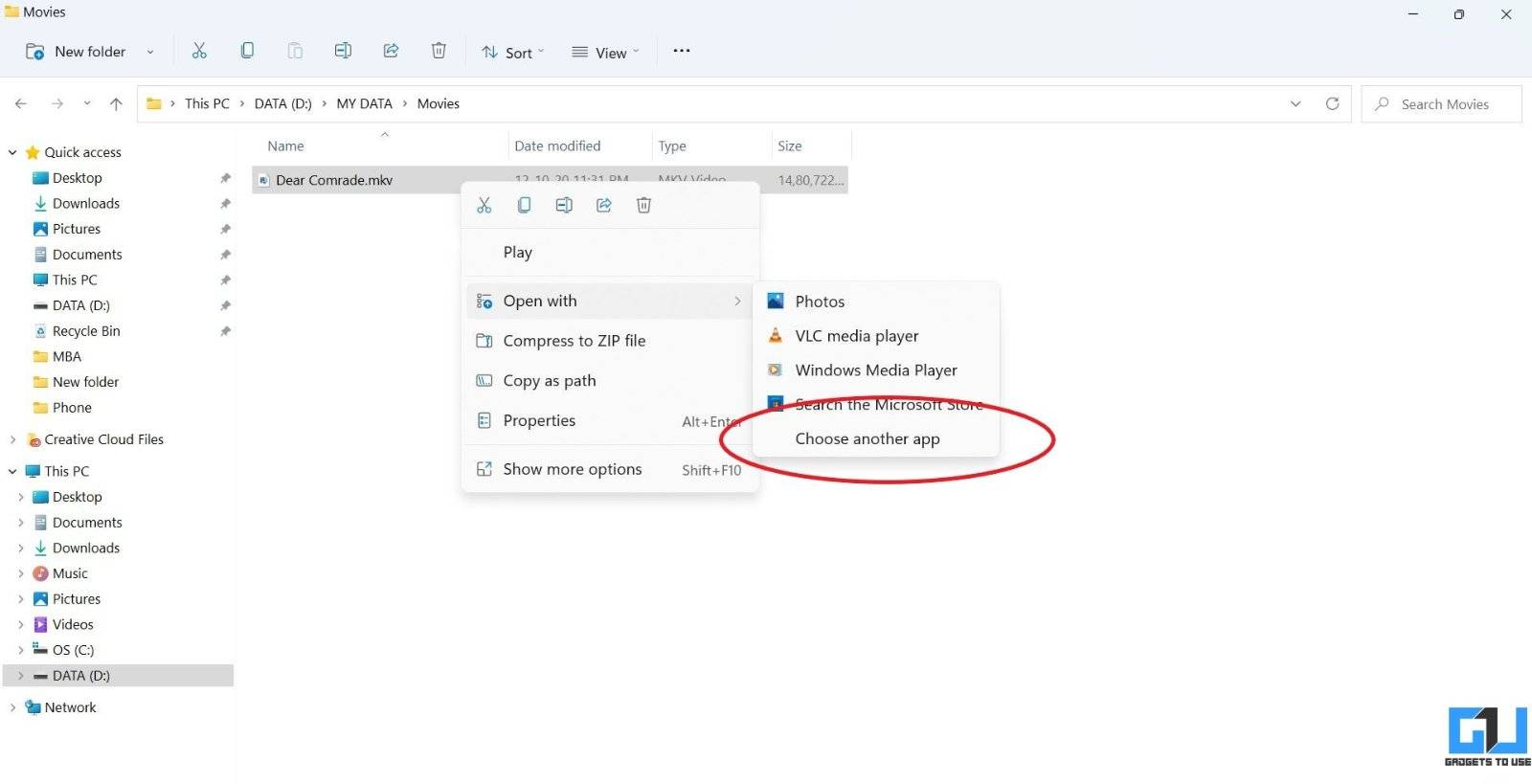
- 在下一个屏幕上,选中要设置为默认值的应用程序。
- 然后,选中“始终使用此应用程序打开……文件”框。
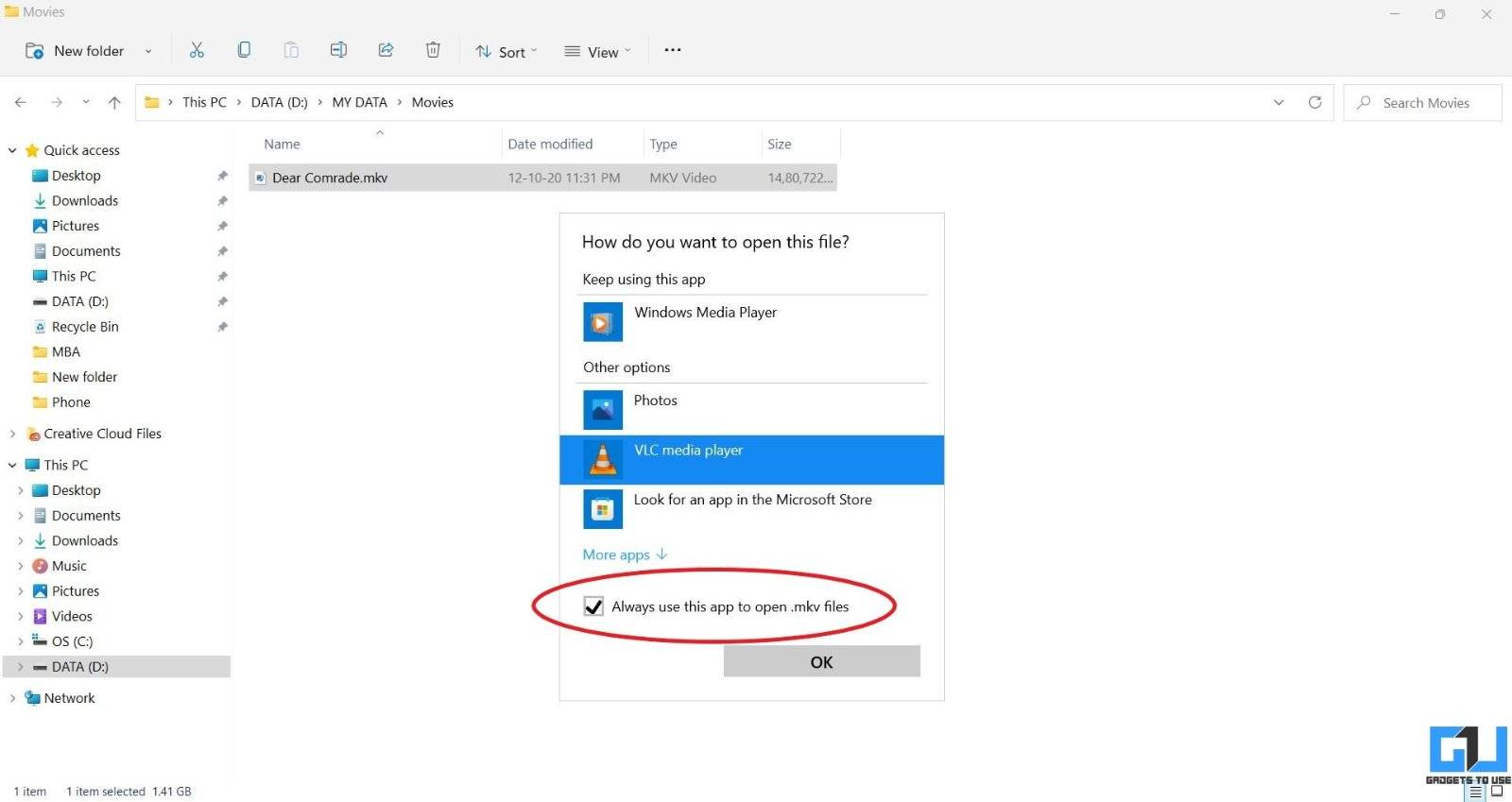
- 点击ok,你就可以开始了。
如果找不到该复选框,请单击列表中的更多应用。此外,如果您选择的应用程序在菜单中不可用,请使用在此 pc 上查找其他应用程序选项。
通过文件属性
或者,您可以通过转到文件属性来更改任何文件类型的默认应用程序。步骤如下。
- 右键单击文件以打开上下文菜单。
- 选择属性。
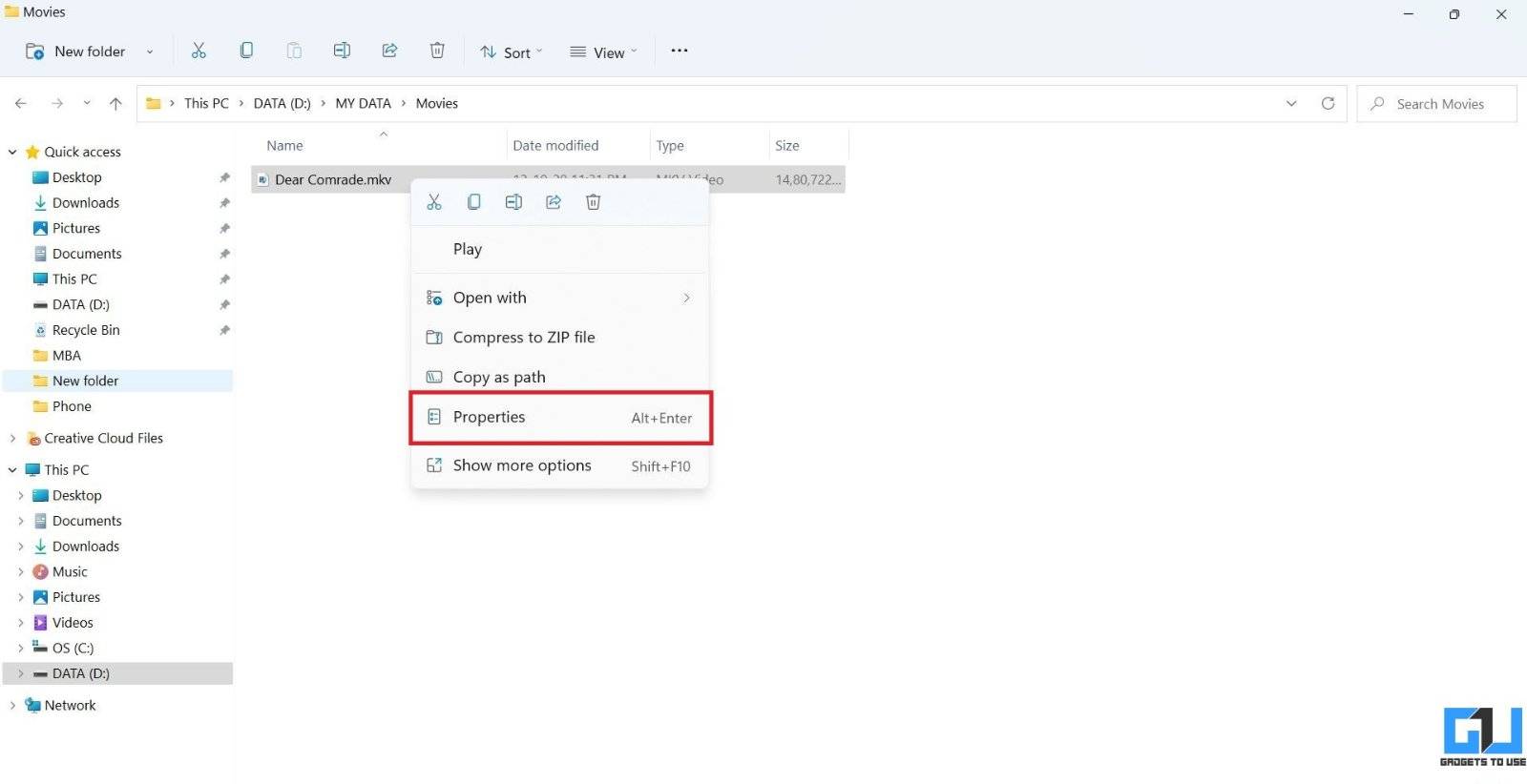
- 您会在“打开方式”旁边看到当前的默认应用。
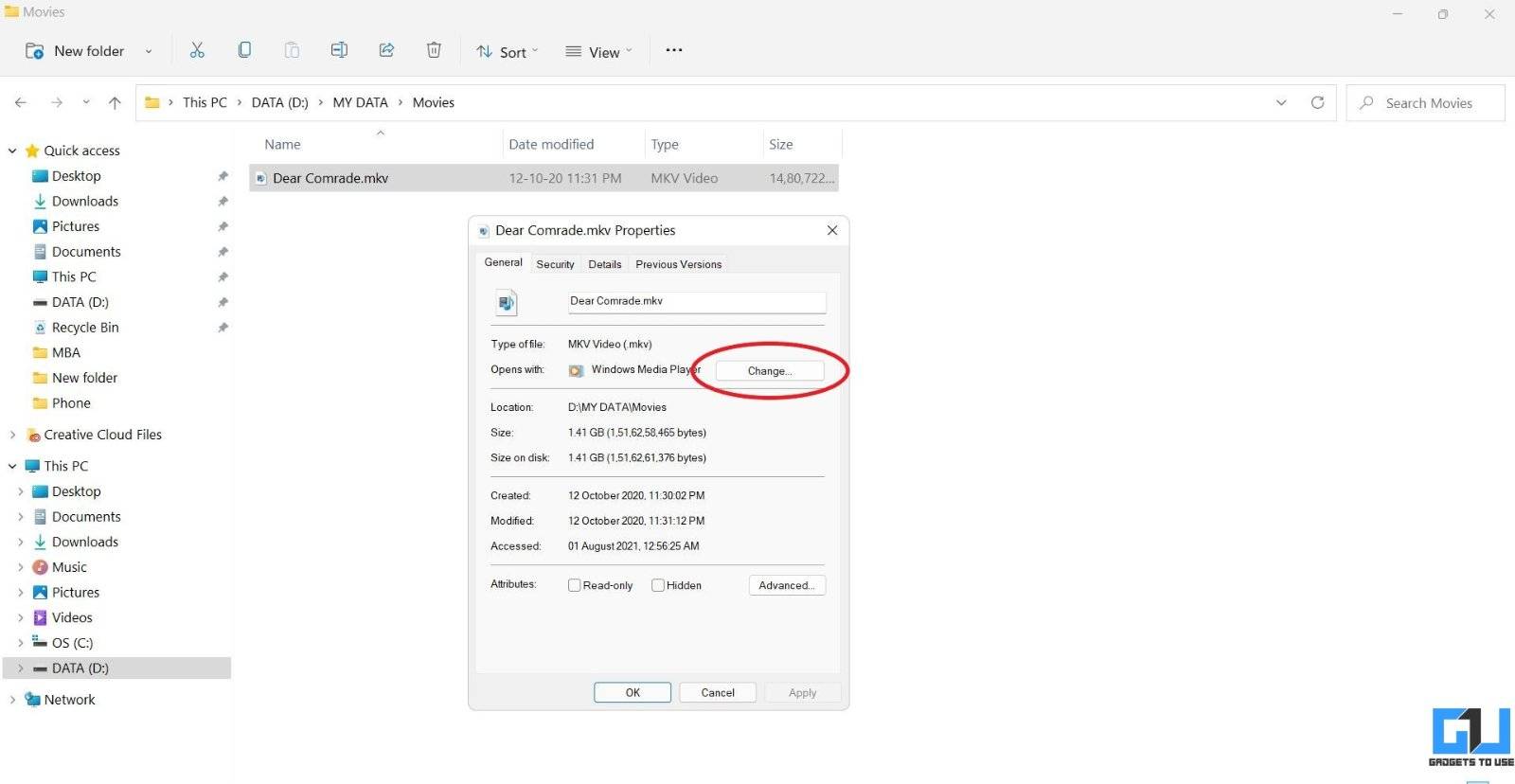
- 点击更改并选择所需的默认应用程序。选中该框以始终使用此应用程序。
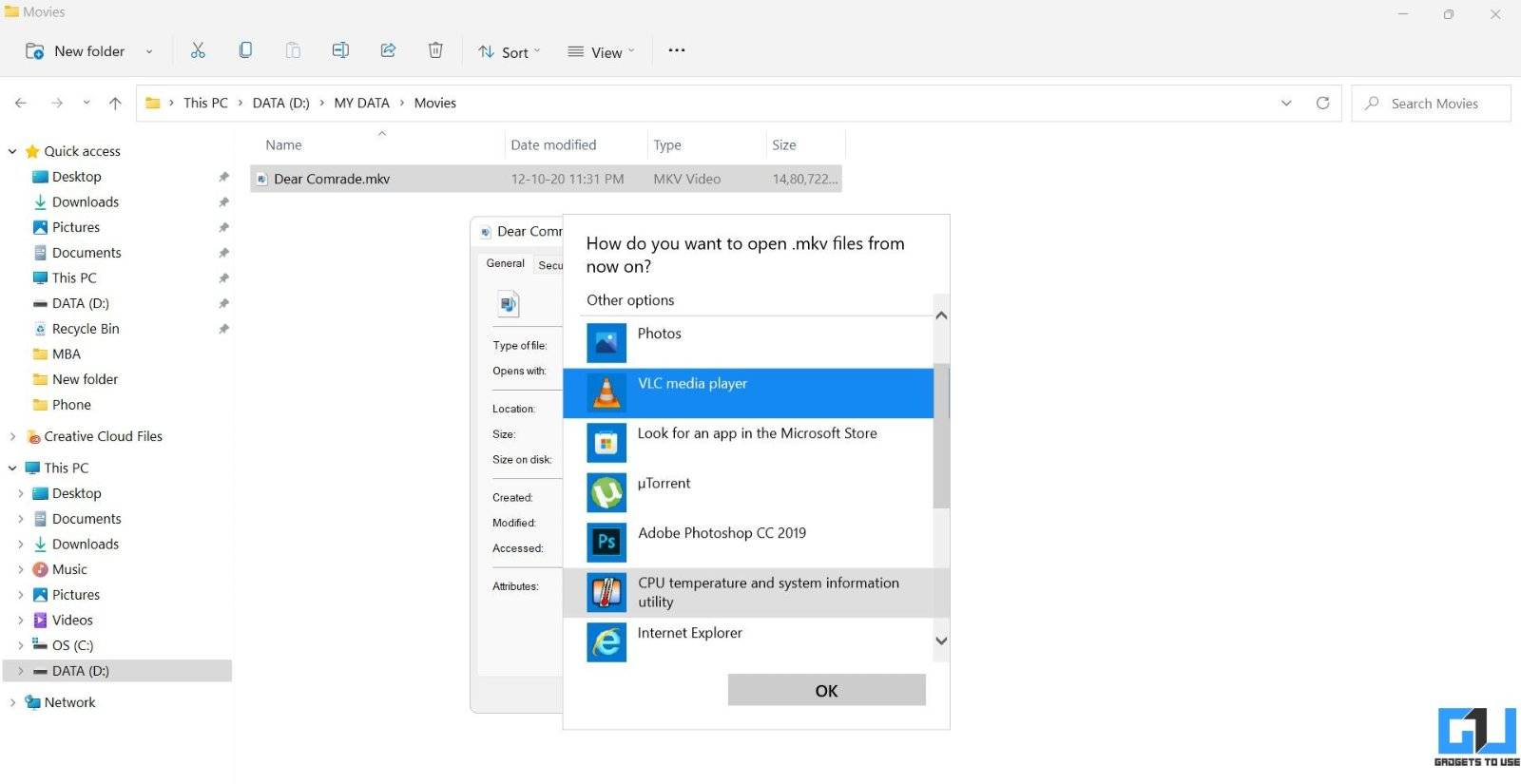
- 单击“确定”进行确认。
3.检查每个应用程序的默认值
您还可以在每个应用程序的基础上查看和更改计算机上的应用程序默认可以打开的内容。例如,您可以直接查看 chrome 可以打开的所有文件或链接,以及当前指定的程序在一处打开这些文件。
- 在 windows 11 pc 上打开设置。
- 选择应用程序并单击默认应用程序。
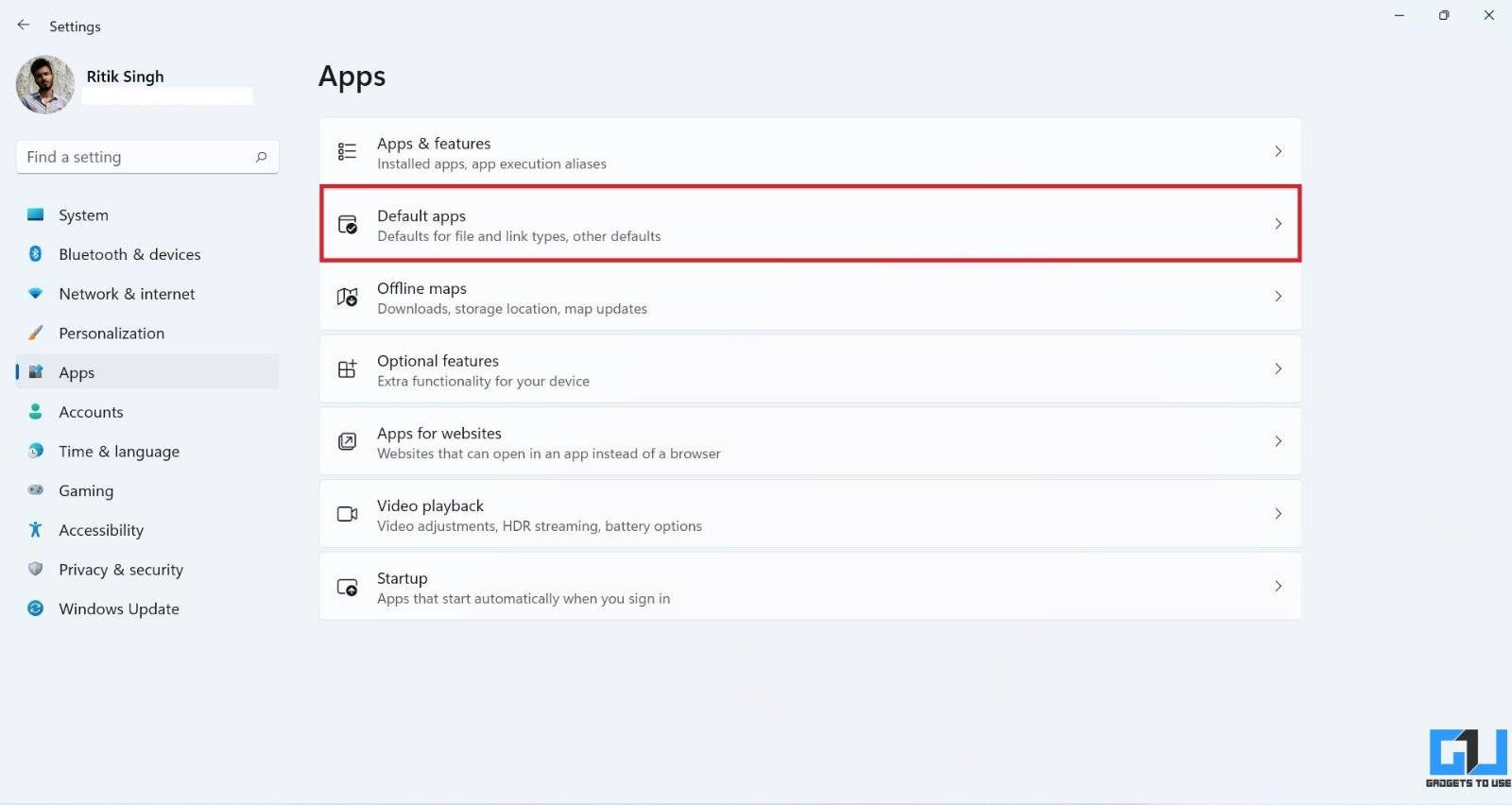
- 在下一个屏幕上,您将看到应用程序列表。
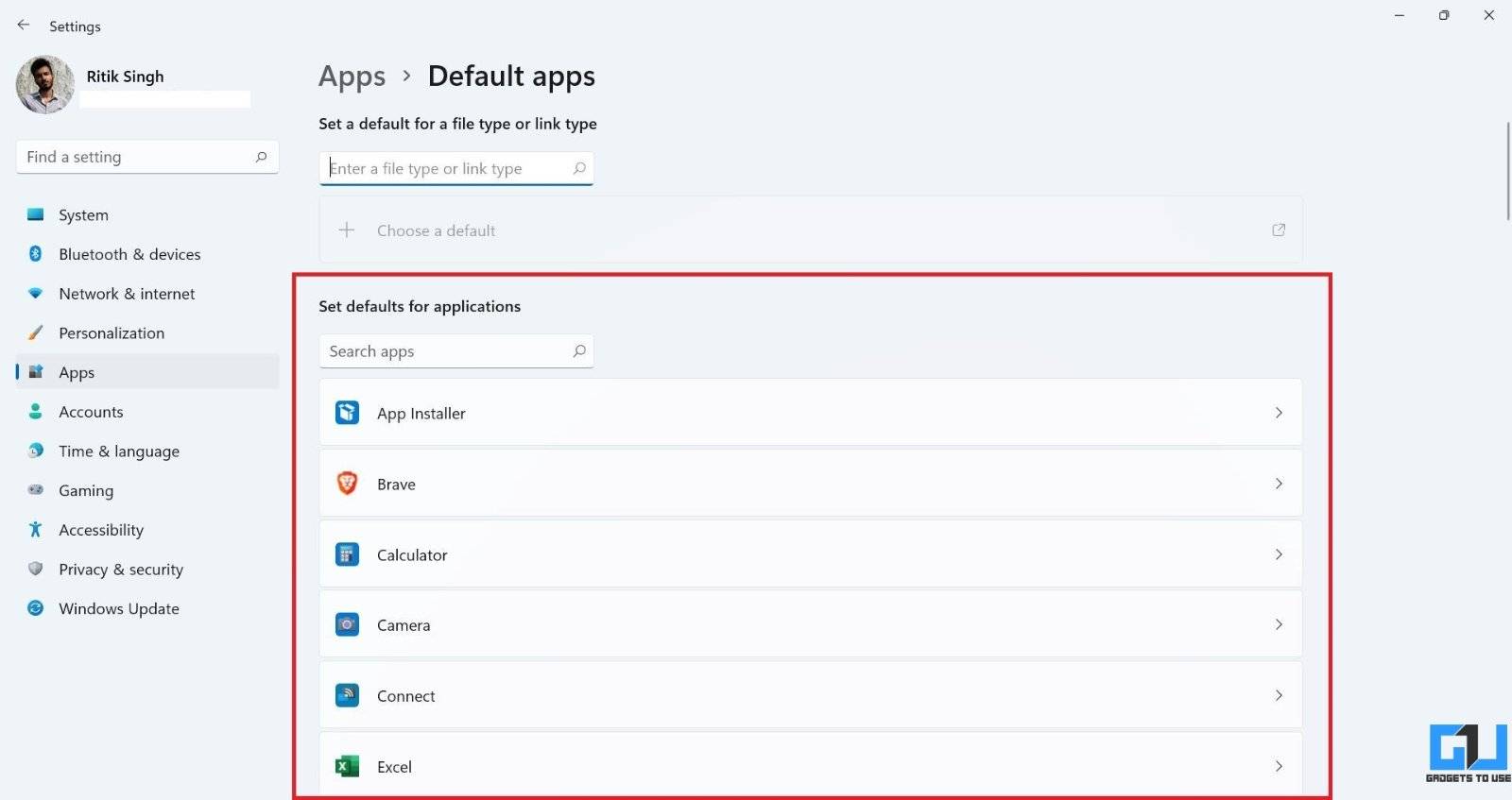
- 点击应用程序将显示它可以打开的所有文件类型以及这些文件类型的当前默认程序。
- 单击要更改默认程序的文件类型并进行选择。
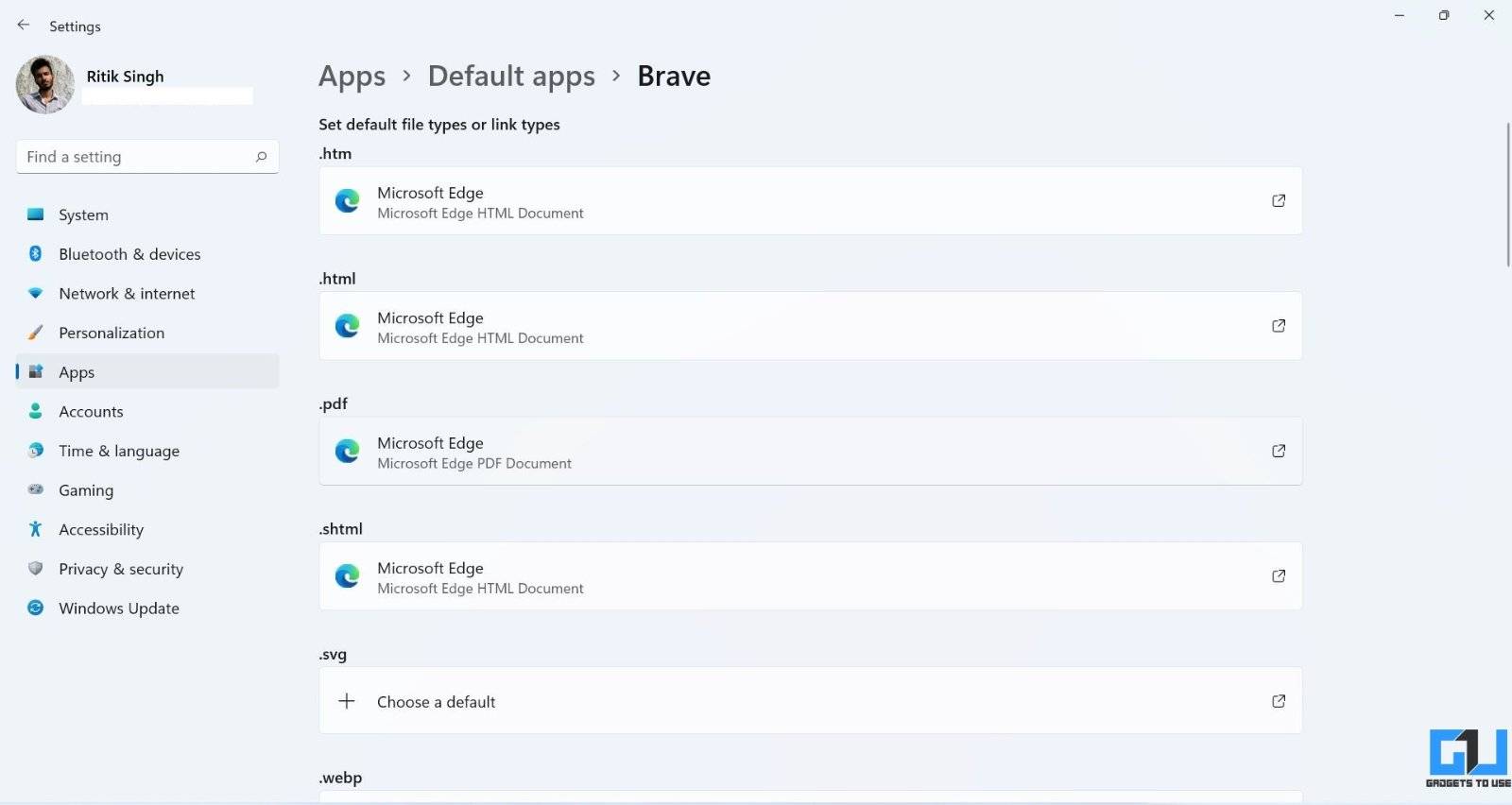
- 最后,点击确定以保存更改。
您可以使用此方法更改默认浏览器。
原创文章,作者:校长,如若转载,请注明出处:https://www.yundongfang.com/yun63212.html
 微信扫一扫不于多少!
微信扫一扫不于多少!  支付宝扫一扫礼轻情意重
支付宝扫一扫礼轻情意重